Walaupun Safari penyemak imbas lalai Apple sangat baik, Chrome setakat ini merupakan pilihan penyemak imbas paling popular walaupun untuk pengguna Apple untuk ciri lanjutan, fleksibiliti, sokongan sambungan dan seterusnya. Walau bagaimanapun, ramai yang tertanya-tanya cara mengemas kini Chrome pada Mac dan iPhone kerana tiada butang kemas kini yang besar.
Nah, jika anda telah memikirkan soalan yang sama, artikel ini telah membantu anda! Teruskan membaca untuk memahami cara mengemas kini Chrome secara manual pada Mac dan iPhone. Tetapi sebelum ini, mari kita pergi ke asas!
Adakah Chrome mengemas kini secara automatik?
Ya, Chrome memuat turun dan memasang kemas kini secara automatik pada Mac apabila tersedia tanpa bertanya untuk sebarang kebenaran. Selain itu, jika anda secara rutin berhenti dan melancarkan semula Chrome, Chrome akan sentiasa dikemas kini secara automatik. Tetapi memandangkan pengurusan memori MacBook yang sangat baik, kebanyakan kita tidak berhenti aplikasi.
Dalam keadaan yang jarang berlaku, Chrome mungkin gagal mengemas kini disebabkan oleh masalah. Selain itu, anda perlu memuat turun kemas kini jika anda menggunakan iPhone. Dalam kes sedemikian, ikut langkah yang dinyatakan di bawah.
Cara mengemas kini Chrome pada Mac dan PC
Buka penyemak imbas Google Chrome. Klik tiga titik di bahagian atas sebelah kanan. Pilih Bantuan → klik Mengenai Google Chrome.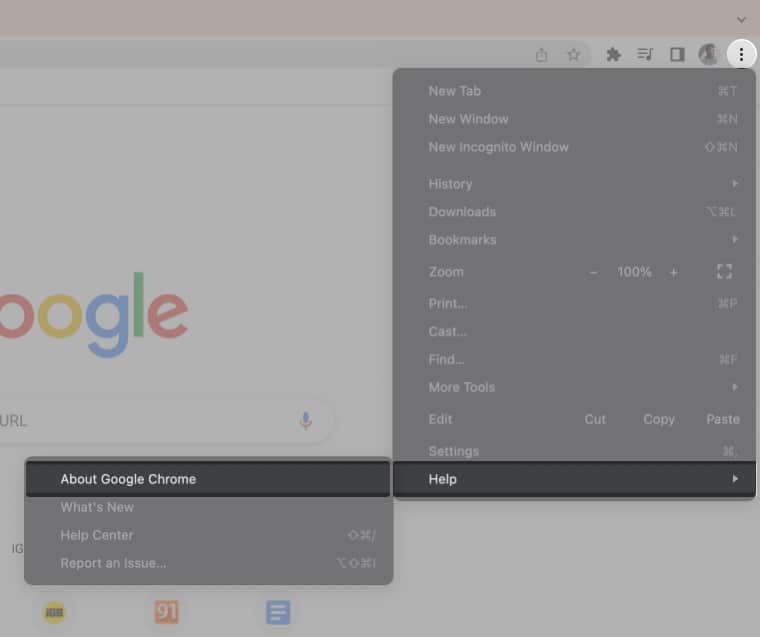 Anda akan melihat ikon menyegarkan di bawah Mengenai Chrome.
Anda akan melihat ikon menyegarkan di bawah Mengenai Chrome.
Tunggu sehingga kemas kini selesai. Setelah selesai, klik Lancarkan Semula.
Itu sahaja! Anda telah mengemas kini Chrome pada Mac atau PC anda.
Nota: Jika anda ingin mengatasinya dengan lebih pantas sedikit, taip: chrome://settings/help dalam alamat bar dan langkau tiga langkah pertama.
Kemas kini Chrome pada iPhone dan iPad anda
Semua apl iPhone atau iPad sama ada dipramuat atau dimuat turun melalui App Store. Oleh itu, anda perlu mengemas kini Chrome, seperti mana-mana apl lain, daripada App Store itu sendiri. Ikut langkah yang dinyatakan di bawah,
Buka App Store. Ketik Profil anda di bahagian atas sebelah kanan. Tatal ke bawah dan Kemas kini Chrome jika anda melihatnya dalam senarai.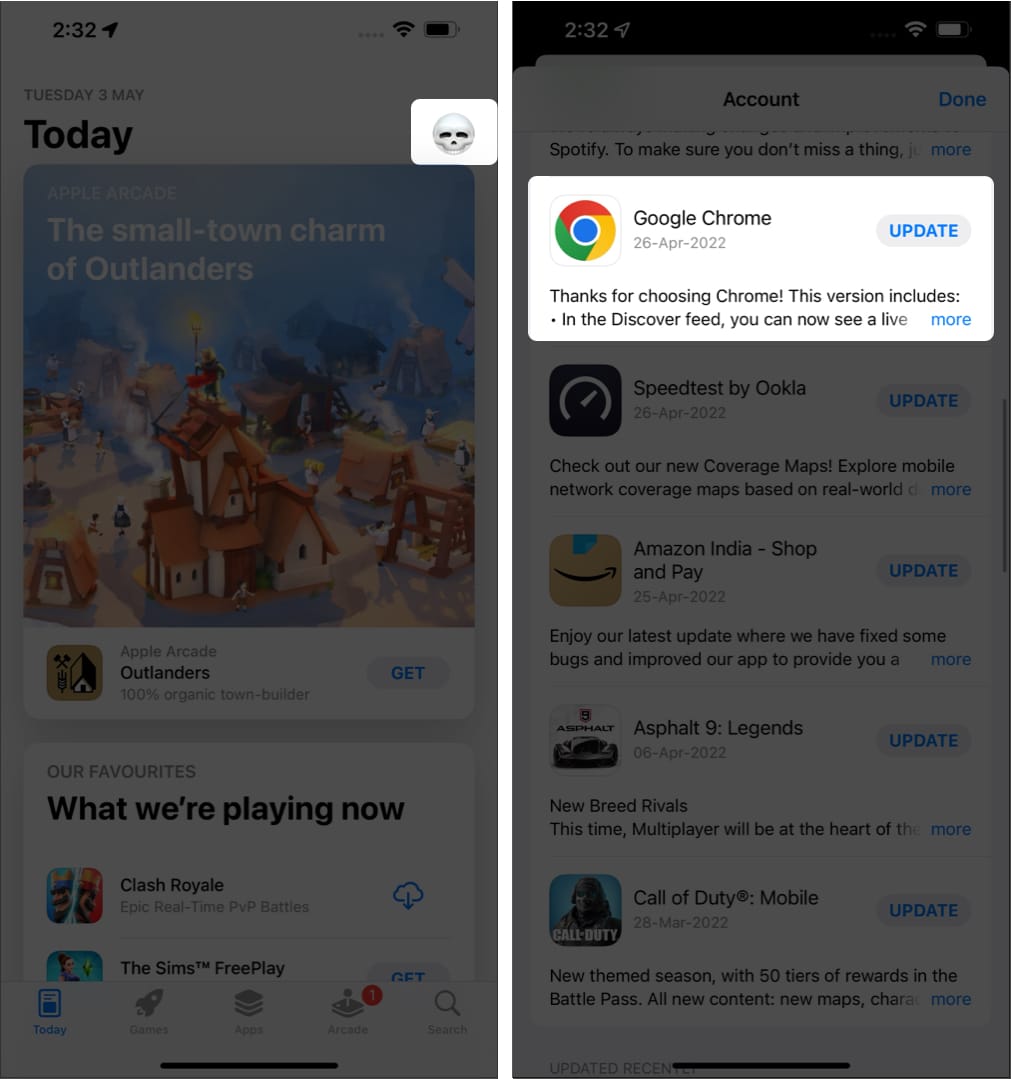
Anda boleh menghidupkan muat turun automatik untuk mengelakkan kemas kini secara manual Chrome dan apl lain pada iPhone anda.
Nota: Jika anda menggunakan peranti Android, cuma kemas kini apl melalui Gedung Play.
Cara menggunakan kemas kini Chrome yang belum selesai
Sebagai pengguna Chrome, anda mesti terjumpa butang Kemas Kini di sebelah ikon profil. Ikon ini menunjukkan bahawa kemas kini telah dimuat turun. Untuk menggunakan kemas kini yang belum selesai, cuma berhenti dan lancarkan semula penyemak imbas.
Jika anda perasan, butang Kemas Kini ini selalunya dipaparkan dalam tiga warna berbeza. Warna ini mewakili tempoh kemas kini telah dimuat turun. Inilah maksud setiap warna:
Hijau: Menunjukkan bahawa kemas kini telah sedia selama 2 hari. Oren: Menunjukkan bahawa kemas kini telah sedia selama 4 hari. Merah: Bermaksud kemas kini telah sedia untuk sekurang-kurangnya seminggu.
Tidak dapat mengemas kini Chrome? Inilah yang perlu dilakukan
Jika anda telah mengikuti semua langkah yang disebutkan di atas, tetapi tiada satu pun daripadanya membuahkan hasil, anda perlu menyingkirkan Chrome. Nah, saya tidak bermaksud untuk membuang Chrome selama-lamanya, tetapi hanya nyahpasang dan pasang semula penyemak imbas.
Sebelum anda menyahpasang penyemak imbas, pastikan anda log masuk dan segerakkan penanda halaman, kata laluan, dsb., dengan akaun Google anda untuk mengelakkan kehilangan butiran ini semasa proses.
Melog keluar…
Begitulah anda boleh mengemas kini Chrome pada Mac, PC, iPhone, iPad dan Android. Jadi, mengapa anda lebih suka Chrome berbanding penyemak imbas lain? Kongsi pendapat anda dalam ulasan di bawah.
Baca lebih lanjut:

